Não importa quanto armazenamento o seu telefone Pixel (US $ 350 na Amazon) tem, você provavelmente terá que liberar espaço de armazenamento no seu dispositivo.
Nunca é divertido escolher apps ou fotos e vídeos para decidir o que fica e o que acontece, mas o Google está facilitando mais do que nunca o recurso Smart Storage.
Você pode deixar o Armazenamento Inteligente fazer sua própria tarefa, periodicamente em execução em segundo plano, ou pode acionar manualmente uma varredura do armazenamento do seu telefone para liberar espaço sob demanda. Veja como configurar e usar os dois métodos.
Limpeza automática
", " modalTemplate ":" {{content}} ", " setContentOnInit ": false} '>
Para acessar o Smart Storage, abra o aplicativo Configurações e toque em Armazenamento > Gerenciar Armazenamento .
Aqui você pode ativar ou desativar o Smart Storage. Quando acionado automaticamente, o Smart Storage só removerá fotos e vídeos dos quais foi feito backup anteriormente no Google Fotos.
Não se preocupe - você não perderá o acesso ao conteúdo. Você ainda pode fazer o download novamente, caso deseje visualizar ou compartilhá-lo novamente.
É importante adaptar com que frequência você deseja que o Smart Storage remova fotos e vídeos do seu dispositivo. Toque na opção e selecione entre 30, 60 ou 90 dias.
Indo um passo adiante
", " modalTemplate ":" {{content}} ", " setContentOnInit ": false} '>
Nas configurações do Smart Storage, há uma opção intitulada Liberar espaço agora . Você pode usar essa ferramenta para forçar manualmente seu dispositivo a limpar fotos e vídeos, além de baixar arquivos e aplicativos que você não abriu nos últimos 90 dias.
É claro que o meu Pixel mostra uma lista em branco para todas as categorias, porque não tive tempo suficiente para acumular muito lixo. No entanto, eu executei esse recurso no meu teste Nexus 6P executando o Android 7.1, e ele encontrou quase 4 GB de itens que não uso e downloads que não são mais necessários.
Marque as caixas ao lado da categoria ou de cada aplicativo e arquivo individual que você deseja remover e, em seguida, toque no botão Liberar.


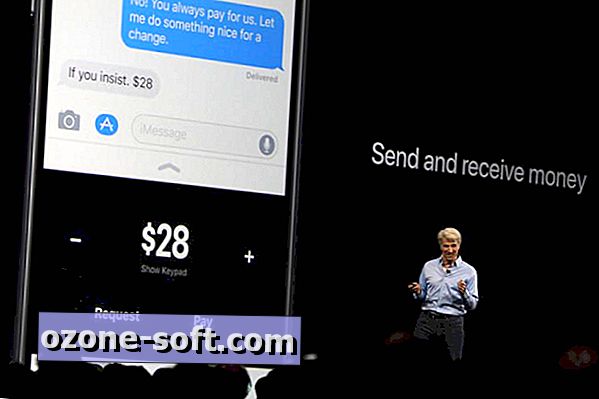



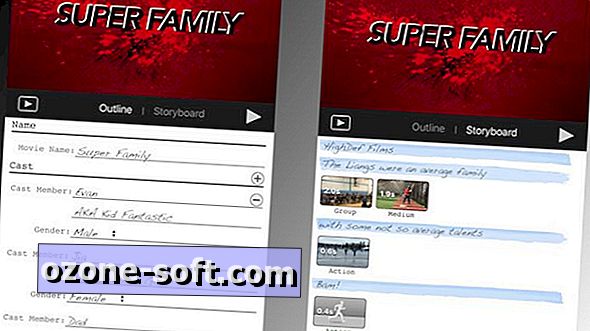






Deixe O Seu Comentário